我们在电脑中查看图片的时候,想要显示图片的缩略图以便查看,该怎么操作呢?今天就跟大家介绍一下电脑中的图片如何设置显示缩略图的具体操作步骤。
-
1. 如果我们使用的是win7系统,则在桌面找到计算机图标,右键,在打开的菜单中,选择属性选项:
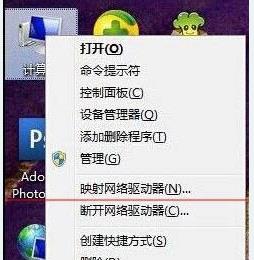
-
2. 然后在打开的页面,点击左上方的高级系统设置,在弹出的窗口中,点击性能右侧的设置按钮,进入性能选项窗口中,视觉效果下,点选上自定义选项,找到列表中的显示缩略图,而不是显示图标的选项,在前面上勾选上,点击确定即可。
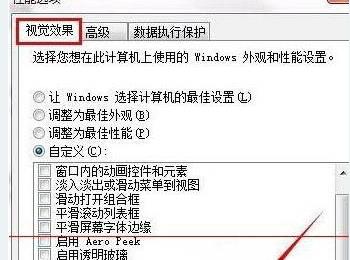
-
3. Mac电脑上,想要以缩略图形式显示图片的话,就非常方便了,进入图片文件夹页面后,如图,点击左上方的第一个缩略图(图标)就会以缩略图显示图片了。
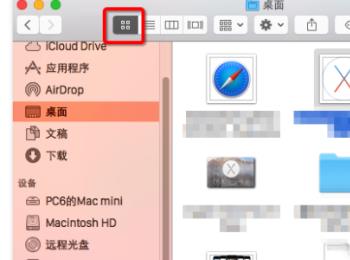
-
4.Windows10系统也很方便设置,进入图片所在的文件夹,点击上方的查看菜单,在打开的选项中,布局组中,就可以根据自己的需要,选择想要的缩略图方式了。
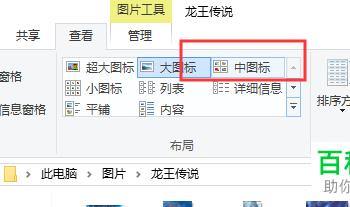
-
以上就是电脑中的图片如何设置显示缩略图的具体操作步骤。
